在儀表板中使用表格
儀表板中表格所提供的資料清單檢視可顯示表單或方格中的多個值。您可以將迷你圖表內嵌到表格的每一列,稱為可繪製欄資料的「矢量圖」。表格也可進行搜尋。注意,幣別符號或幣別代碼會顯示在多重幣別應用程式的表格中。
顯示一般表格的範例儀表板
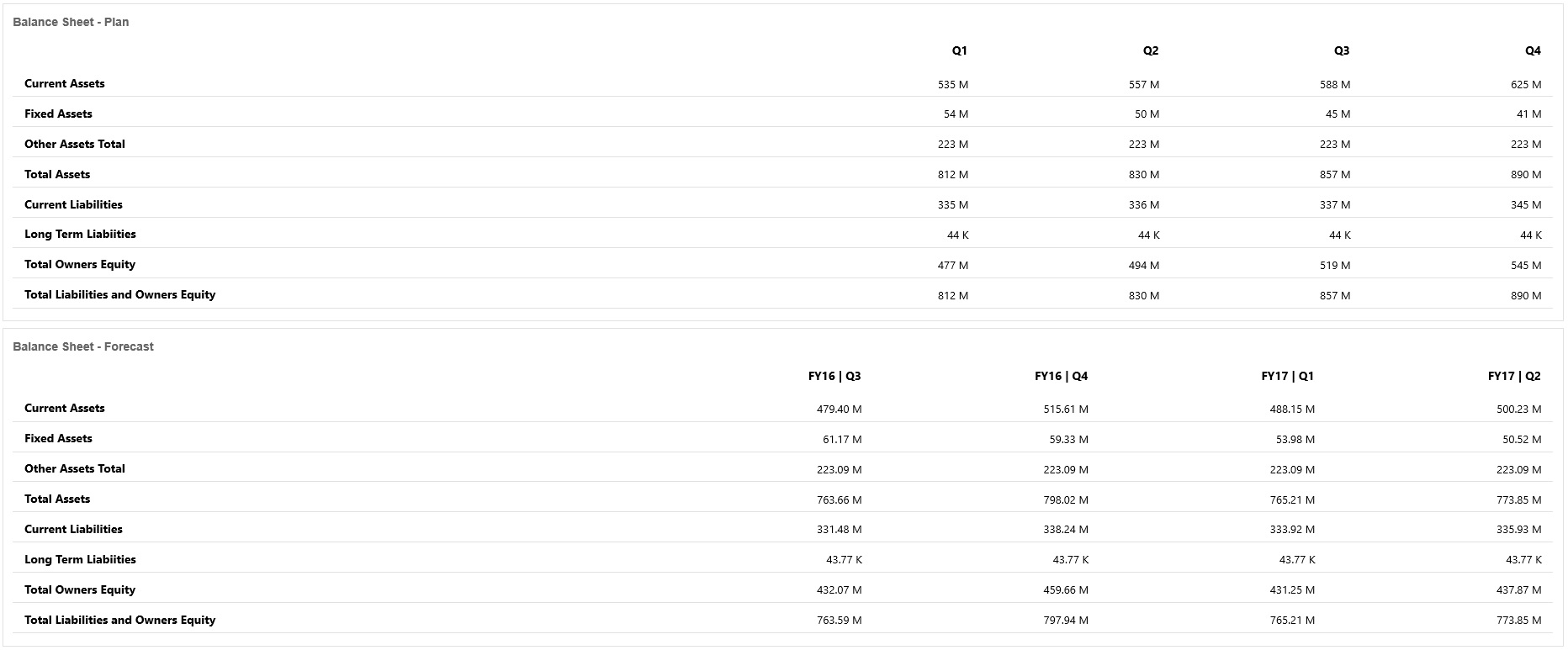
顯示含矢量圖之表格的範例儀表板
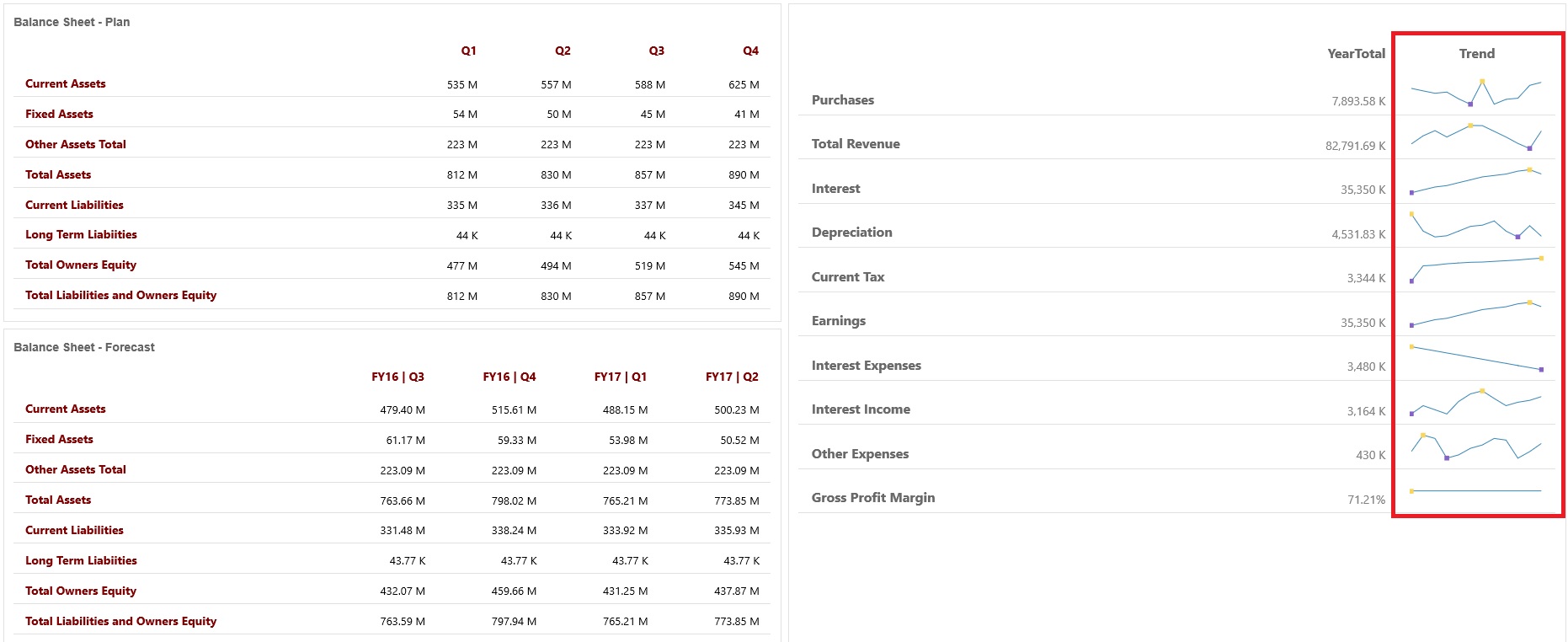
儀表板設計工具可以設定這些表格特性:
表格 14-11 表格特性
| 設定值 | 描述 |
|---|---|
|
比例值 |
對於大數特別有用,您可以調整值的顯示單位。例如,如果值為 1,689,000,而且您選取 K - 千作為選項,則表格會將值顯示為 1,689K。 您的顯示單位選項如下:
|
|
列分隔線 |
選擇顯示或隱藏。 |
|
字型 |
指定標頭和資料的大小和顏色選項。 |
|
矢量圖 |
|
影片
| 您的目標 | 觀看本影片 |
|---|---|
|
瞭解如何在 Dashboard 2.0 的「儀表板設計工具」中使用多個元件建立儀表板。您要建立一個有表格、有矢量圖的表格和磚圖表的儀表板。 |